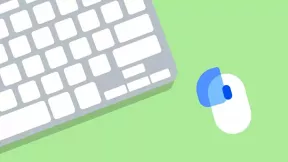Windows 10 वसंत रचनाकारों अद्यतन अभी स्थापित करने के लिए कैसे
विंडोज / / December 19, 2019
Windows 10 के लिए अगली बड़ी अद्यतन, हकदार स्प्रिंग रचनाकारों अद्यतन अप्रैल के लिए अनुसूचित। इसके वितरण के शुरू होने से पहले केवल कुछ ही दिनों हालांकि, नहीं सभी उपयोगकर्ताओं के लिए तुरंत उन्नयन कर सकेंगे। अंतिम रिलीज, धीरे-धीरे वितरित किया जाएगा तो कभी कभी प्रतीक्षा अवधि कई हफ्तों या महीनों के लिए रहता है।
आप लाइन में इंतजार करने के उन्नयन के लिए नहीं करना चाहते हैं, तो आप अब Windows 10 का एक नया संस्करण प्राप्त कर सकते हैं। ऐसा करने के लिए, आप परीक्षण कार्यक्रम में शामिल होना होगा, नए ऑपरेटिंग सिस्टम काम करता है, जिसके सदस्य लंबे Windows 10 वसंत रचनाकारों अद्यतन की एक स्थिर निर्माण के लिए उपयोग किया है।
यहाँ कदम निर्देश है जिस पर आप Windows 10 की एक बड़ी वसंत अद्यतन को स्थापित कर सकते हैं द्वारा कदम है।
1. Windows सेटिंग खोलें।
2. पर जाएँ, "अद्यतन कर रहा है और सुरक्षा।"

3. "विंडोज» के प्रारंभिक मूल्यांकन कार्यक्रम खोलें।
4. पर क्लिक करें "आरंभ।"

5. अपने खाते का चयन करें और "जारी रखें" बटन पर क्लिक करें।

6. ड्रॉप-डाउन मेनू "विंडोज के अगले संस्करण» का चयन करें।
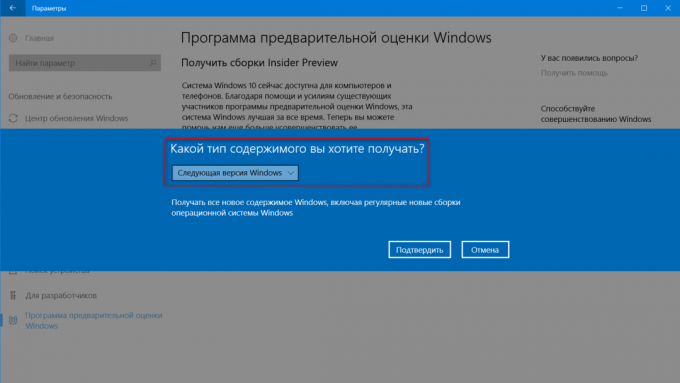
7. "देर पहुँच" अगले मेनू में और "पुष्टि" बटन पर डबल क्लिक करें इंगित।
8. कंप्यूटर को पुनरारंभ करें।
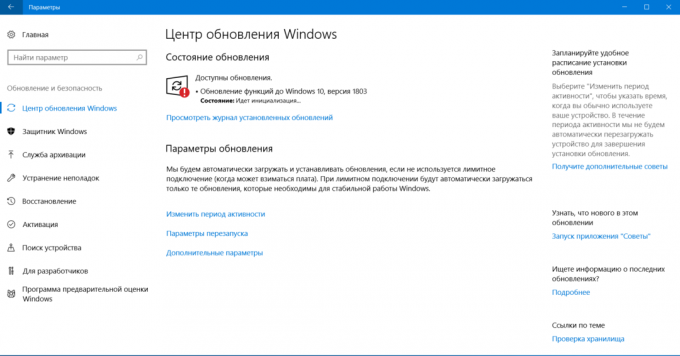
9. रिबूट के बाद, "Windows अद्यतन" अनुभाग खोलें, और ऑपरेटिंग सिस्टम का एक नया संस्करण के लिए जाँच करें। कृपया ध्यान दें कि उन्नयन Windows 10 से स्प्रिंग रचनाकारों अद्यतन तुरंत पुनः प्रारंभ करने पर आप के लिए उपलब्ध हो सकता है ध्यान दें, और कुछ समय के बाद।
आप पहले से मूल्यांकन Windows के कार्यक्रम में उनकी भागीदारी को समाप्त करना चाहते हैं, तो आप किसी भी समय कर सकते हैं। ऐसा करने के लिए आप अनुभाग को खोलने के "प्रारंभिक मूल्यांकन कार्यक्रम विंडोज» ऑपरेटिंग सिस्टम सेटिंग में और पर क्लिक करें "बंद प्राप्त विधानसभाओं अंदरूनी पूर्वावलोकन» चाहिए।
नवीकरण का यह तरीका पूरी तरह से सुरक्षित है, भले ही ऑपरेटिंग सिस्टम के अंतिम रिलीज त्रुटियां हैं, या अपने इंस्टॉल किए गए सॉफ्टवेयर के काम में समस्याओं को जन्म दे सकता है। इसलिए, पहले वसंत रचनाकारों अद्यतन स्थापना बैकअप महत्वपूर्ण डेटा के लिए सुनिश्चित करें। कि सभी कार्यों आप प्रदर्शन कर रहे हैं याद रखें अपने जोखिम पर और उनके परिणामों के लिए जिम्मेदार हैं।